vt,小猪教您电脑怎么开启vt
- 时间:2018年08月19日 01:14:37 来源:魔法猪系统重装大师官网 人气:18097
VT技术在用户使用虚拟机的时候,对于虚拟机的性能提升相当明显。而市面上主流的安卓模拟器,除了BlueStacks之外,大都是基于vbox虚拟机开发的,开启VT能够显著提高运行性能和效率,很多人不知道怎么开启电脑的VT,下面,小编教大伙如何去给电脑开启vt。
虚拟化技术可以扩大硬件的容量,简化软件的重新配置过程。CPU的虚拟化技术可以单CPU模拟多CPU并行,允许一个平台同时运行多个操作系统,并且应用程序都可以在相互独立的空间内运行而互不影响,从而显著提高计算机的工作效率。下面,小编给大家分享电脑开启vt的技巧。
电脑怎么开启vt
先关闭电脑进入进入BIOS模式,不知道进入BIOS模式按键的,下面小编为大家介绍:
笔记本以品牌分,联想ThinkPad系列按F1,其他品牌按F2;组装机以主板分,华硕按F8、Intel按F12,其他品牌按ESC、F11或F12;如还是不能进入BIOS,找找电脑(主板)说明书或者参考BIOS设置怎么进入图解教程。
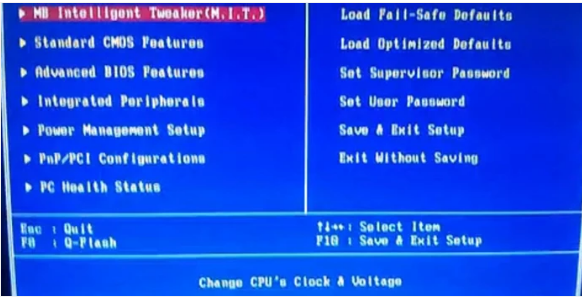
虚拟化技术载图1
进入BIOS后,找到【Cpu Configuration】中的【Virtuallization Technology】选项。
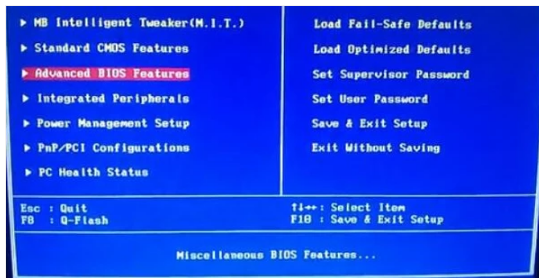
电脑载图2
把【Disabled】改为En【abled】。
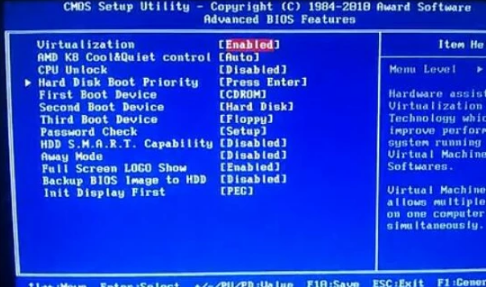
vt载图3
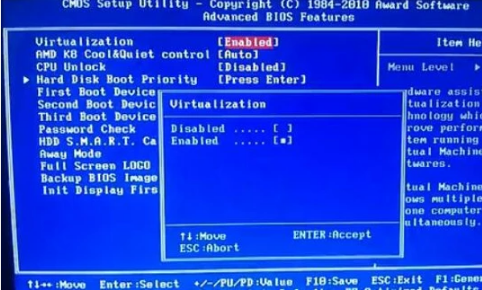
开启vt载图4
然后按F10选择Save保存,重启电脑就已经设置成功了。
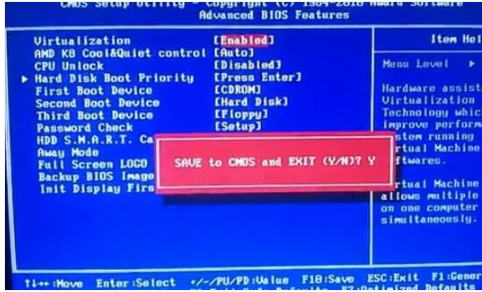
vt载图5
以上就是电脑开启vt的技巧。
电脑,开启vt,虚拟化技术,vt








